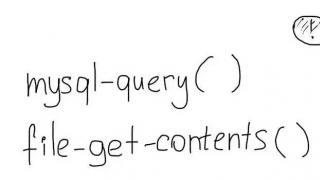Nëse keni vështirësi ose keni pyetje në lidhje me lidhjen e laptopit me televizorin tuaj nëpërmjet HDMI, ky artikull do t'ju ndihmojë ta kuptoni. Nuk ka asgjë të komplikuar në lidhje me këtë, por ka një numër nuancash që duhet të merren parasysh. Këtu do t'ju tregojmë hap pas hapi se si të lidheni saktë.
Kabllo lidhëse
Për të lidhur laptopin me televizorin, do t'ju duhet një kabllo HDMI e zakonshme dhe buxhetore (nuk ka nevojë të blini një kabllo të shtrenjtë). Megjithatë, nëse keni një televizor me aftësi 3D dhe e përdorni shpesh këtë modalitet, do t'ju duhet një kabllo që mbështet versionin HDMI 1.4 ose më të lartë.
Me kujdes! Mos e lidhni kabllon me lidhësin e daljes sepse kjo mund ta djegë atë ose të shkaktojë mosfunksionim të pajisjeve të tjera. Kryeni të gjitha veprimet me televizorin dhe laptopin të fikur (sigurohuni që të hiqni spinat e rrymës nga prizat).
Procedura e lidhjes hap pas hapi
Për të lidhur një laptop me një televizor nëpërmjet HDMI, gjëja e parë që duhet të bëni është të gjeni lidhësin e kërkuar HDMI. Ndodhet në anën e pasme ose anash të televizorit. Sidoqoftë, televizori shpesh ka disa lidhës HDMI, kështu që ju duhet të gjeni atë që ndodhet në bllokun "Input" dhe të shënuar me numrin "1".

Një lidhës i ngjashëm duhet të gjendet në laptop. Në parim, çdo lidhës HDMI do të bëjë.
Ka situata kur një televizor ose laptop nuk ka lidhës HDMI. Në këtë rast, mund të përdorni një përshtatës nga DVI në HDMI, por më pas lidhja do të bëhet më e ndërlikuar dhe do të kërkojë cilësime të veçanta për transmetimin e audios (kjo nuk përshkruhet në këtë artikull). Opsioni i dytë është të zgjidhni një metodë të ndryshme lidhjeje: nëpërmjet Wi-Fi, nëpërmjet VGA, nëpërmjet tulipanëve.
Pasi të jenë gjetur të gjithë lidhësit, duhet të futni kabllon në to (njëri skaj në televizor, tjetri në laptop). Në të njëjtën kohë, kontrolloni ngushtësinë e lidhjes - kablloja duhet të futet deri në fund.
Dalja e imazheve përmes HDMI
Pasi ta lidhni laptopin me televizorin me kabllo HDMI, ndizni laptopin dhe televizorin.
Pas nisjes së laptopit, duhet të kontrollojmë nëse rezolucioni i ekranit është vendosur saktë. Ne do të përshkruajmë hapat për Windows: duhet të klikoni me të djathtën dhe të zgjidhni "Rezolucioni i ekranit" nga menyja rënëse dhe më pas të kontrolloni cilësimet. Nëse keni një TV Full HD, ka shumë të ngjarë që rezolucioni optimal për të është 1920x1080. Nëse keni një televizor "HD Ready", atëherë optimali i tij është 1366x768.
Ju keni disa opsione për lidhjen e televizorit dhe laptopit (në varësi të nevojave tuaja).
- Nëse zgjidhni "Dublicate these screens", televizori do të tregojë se çfarë ka në laptop.
- Nëse zgjidhni "Zgjero këto ekrane" duke e bërë monitorin kryesor të laptopit, ekrani i televizorit do të bëhet desktopi yt.

Pasi të keni kontrolluar rezolucionin e ekranit, duhet të vendosni shkallën e rifreskimit të ekranit. Për ta bërë këtë, shkoni te "Cilësimet e Avancuara" dhe zgjidhni televizorin tuaj. Me shumë mundësi, ai do të shfaqet si një monitor (për shembull, "monitor i përgjithshëm PnP"), sepse ... Windows zakonisht i quan të gjitha pajisjet e lidhura të ekranit monitorues. Pra, pasi të keni zgjedhur televizorin tuaj, në fushën "Cilësia e ngjyrave" duhet të vendosni "Ngjyra e vërtetë (32 bit)" dhe në fushën "Shkalla e rifreskimit të ekranit" - më shumë se 60 Hz. Nëse televizori juaj mbështet një frekuencë prej 100 Hz, është më mirë ta vendosni atë. Sidoqoftë, mund të provoni të vendosni frekuenca të ndryshme dhe të vlerësoni cilësinë e imazhit dhe praninë e ndërhyrjeve në secilën prej tyre.

Dalja e zërit në televizor nëpërmjet HDMI
Për të lidhur një laptop me një televizor përmes HDMI dhe për të vendosur ndërveprim të saktë, përveç figurës, duhet të konfiguroni edhe transmetimin e zërit.
Nëse keni të instaluar një drejtues të ri të kartës video, atëherë nuk duhet të ketë probleme me transmetimin e zërit. Për të kontrolluar drejtuesin tuaj, klikoni në ikonën e altoparlantit që ndodhet në këndin e poshtëm të djathtë të ekranit të laptopit. Nëse shihni, përveç shiritit të volumit, një ikonë të quajtur "Pajisja audio dixhitale HDMI" ose "Pajisja audio me definicion të lartë", atëherë gjithçka duhet të jetë në rregull.
Nëse nuk e shihni një ikonë të tillë, atëherë duhet ta gjeni përmes "Device Manager" (Start > Control Panel), duke zgjedhur "Pajisjet e zërit, lojës dhe video" atje. Nëse shihni pajisjen "Pajisja që mbështet audio me definicion të lartë", atëherë mund të konfiguroni tingullin përmes saj. Nëse nuk ka një pajisje të tillë, do t'ju duhet të riinstaloni ose përditësoni drejtuesin e kartës video.
Probleme të mundshme me lidhjen e një laptopi me një televizor
Pse televizori im nuk mund ta shohë laptopin tim nëpërmjet HDMI?
Mund te jete:
- Kablloja HDMI është e gabuar. Ju lutemi përdorni një kabllo tjetër.
- Hyrja HDMI është e gabuar. Ky është një problem serioz, ndaj ju rekomandojmë të kontaktoni një teknik TV.
- Është zgjedhur burimi i gabuar i hyrjes. Hyni në menynë e televizorit dhe kontrolloni nëse hyrja e zgjedhur është e saktë. Për shembull, mund të ndodhë që kablloja të jetë lidhur me "HDMI-1" dhe të jetë zgjedhur "HDMI-2" ose "Component".
Fotografia tregon një cilësim të gabuar. Për ta rikonfiguruar, zgjidhni Define dhe zgjidhni manualisht.
Pse nuk ka zë pasi lidh laptopin tim me televizorin nëpërmjet HDMI?
Ndodh që gjithçka është bërë si duhet, por nuk ka zë. Kjo mund të jetë për shkak të faktit se jo të gjitha modelet e televizorit pranojnë zërin në të gjitha lidhësit e hyrjes. Provoni të lidhni pajisje me lidhës të ndryshëm HDMI.
Problemet mund të shoqërohen edhe me një kabllo të dëmtuar, e cila mund të kontrollohet duke e zëvendësuar atë.
Pse laptopi im nuk e sheh kabllon HDMI nga televizori im?
Një pyetje shumë e zakonshme dhe mjaft shpesh shfaqet për faktin se metoda e gabuar e shfaqjes është përcaktuar si parazgjedhje (për shembull, VGA). Për të korrigjuar situatën, duhet të anashkaloni metodën e shfaqjes duke e zgjedhur manualisht.

Gëzuar vendosjen!
Shpresojmë se ky artikull ishte i dobishëm për ju dhe ju ndihmoi të zgjidhni problemin se si të lidhni një televizor me një laptop përmes HDMI.
Detajet Pyetje dhe pergjigje
Shumë përdorues janë të hutuar: pse TV nuk e sheh lidhjen HDMI nëse kablloja është e re, burimi i sinjalit po funksionon dhe pajisjet janë ndërruar sipas udhëzimeve. Mund të ketë disa arsye për këtë gjendje, kështu që problemi duhet të kërkohet në mënyrë sekuenciale. Ne supozojmë paraprakisht se po përdorni një kabllo HDMI-HDMI pa ndonjë përshtatës të ndërmjetëm.
1. Kontrolloni që kablloja HDMI të funksionojë siç duhet. Edhe markat shumë të shtrenjta nuk janë të imunizuara nga një gjë e tillë si defektet e prodhimit. Përveç kësaj, për shkak të përdorimit të pakujdesshëm, kablloja mund të dëmtohet. Mund ta kontrolloni kabllon HDMI duke e zëvendësuar me një analog të garantuar të punës ose duke e lidhur me pajisje të tjera.
2. Kontrolloni nëse keni zgjedhur burimin e duhur të hyrjes në menynë e televizorit. Për ta bërë këtë, shtypni butonin e përzgjedhjes së hyrjes së jashtme në telekomandën e televizorit. Në varësi të modelit të televizorit, ky mund të jetë një buton Burimi, butoni i hyrjes ose thjesht HDMI. Kur klikoni mbi të, do të shfaqet një meny me një listë të hyrjeve të disponueshme. Zgjidhni dhe konfirmoni duke shtypur butonin Enter (OK) hyrjen në të cilën keni lidhur kabllon HDMI.
3. Kontrolloni nëse mënyra e punës me një monitor të jashtëm (në këtë rast, një TV) është zgjedhur në kompjuterin tuaj. Nëse televizori juaj është i vetmi monitor i lidhur me kompjuterin tuaj, ai duhet të zbulohet automatikisht. Në raste të tjera, për shembull, një televizor dhe një ekran janë të lidhur në të njëjtën kohë, duhet të bëhen cilësime shtesë.
Në desktop, do t'ju duhet të klikoni me të djathtën në një fushë të lirë të desktopit, më pas shkoni te menyja "Rezolucioni i ekranit" (për Win7) ose "Karakteristikat e Grafikës" (WinXP) dhe zgjidhni opsionin e dyfishimit të ekranit. Për laptopët, ka një buton funksioni të veçantë në krye të tastierës me një imazh të ikonës së monitorit (zakonisht F4). Duke e shtypur disa herë njëkohësisht me butonin Fn (për shembull, Fn + F4), zgjedhim opsionin e duhur për përdorimin e ekranit të jashtëm të televizorit.
4. Sigurohuni që versionet më të fundit të drejtuesve për kartën tuaj video janë instaluar në kompjuterin tuaj. Në menaxherin e pajisjes së kompjuterit, përcaktoni versionin e drejtuesit të kartës video që po përdorni. Në faqen zyrtare të prodhuesit të kartës video, gjeni versionet më të fundit të drejtuesve dhe, nëse është e nevojshme, shkarkoni dhe instaloni ato në kompjuterin tuaj. Ndonjëherë problemet me një lidhje HDMI ndodhin për shkak të përdorimit të një versioni të vjetëruar të platformës operative Smart TV.
Një arsye tjetër mjaft ekzotike pse TV nuk mund ta shohë kompjuterin përmes një lidhjeje HDMI është mungesa e energjisë shtesë në kartën video diskrete të përdorur në të, dhe puna me një pajisje të jashtme kërkon rritje të kostove të energjisë.
Unë u përgjigjem të gjitha pyetjeve në detaje.
Miqtë! Çdo gjë që bëni në kompjuter, shikoni filma, filma vizatimorë, bisedoni në Skype, luani, shikoni foto, rrëshqitje ose faqe interneti në një shfletues, e gjithë kjo do të shfaqet në ekranin e televizorit tuaj nëse televizori është i lidhur me kompjuterin nëpërmjet një kabllo HDMI. Në ditët e sotme, pothuajse çdo televizor ka një hyrje HDMI, dhe shumica e kartave video të prodhuara kanë një dalje HDMI.
Ndërfaqja HDMI u shpik për të lidhur dy pajisje dixhitale të teknologjisë së lartë (që janë padyshim kompjuteri dhe televizori juaj) dhe transferimi i informacionit nga pajisja në pajisje pa humbje të cilësisë. Një informacion i tillë i transmetuar mund të jetë një imazh dhe një tingull me shumë kanale me cilësi të lartë. Nëse keni një film ose film vizatimor në kompjuterin tuaj, në çdo format HD, Blu-ray ose AVI, MOV, MPG, MP4, atëherë mund t'i shikoni të gjitha në televizor. Ka sllajde ose foto, ju lutemi shikoni. Nuk po flas për lojëra, sepse nuk jam përkrahës i tyre, ato marrin shumë kohë nga të rinjtë, e cila mund të shpenzohet për të studiuar. Ne e lidhim televizorin me kompjuterin përmes HDMI me një monitor të dytë Për të lidhur kompjuterin me televizorin do të përdorim një kabllo HDMI, duket kështu dhe mund të jetë deri në 20 metra e gjatë, zgjidhni kabllon e gjatësisë që ju nevojitet.
Për shembull, le të marrim një televizor Samsung, një seri jo krejtësisht e re 4 (lloji LED), i blerë disa vite më parë, por tashmë ka dy lidhës për lidhjen e pajisjeve HDMI.
Kompjuteri që do të përdorim për t'u lidhur me televizorin është blerë gjithashtu rreth tre vjet më parë, ka të instaluar një kartë video Nvidia dhe gjithashtu ka një lidhës HDMI.
Siç thashë tashmë, televizori ynë ka dy lidhës HDMI. Me televizorin të fikur, lidhni kabllon HDMI me lidhësin HDMI 2,
Ne lidhim skajin e kundërt të kabllit me lidhësin HDMI të kartës video të kompjuterit desktop. Kompjuteri, nga ana tjetër, është i lidhur tashmë me monitorin (gjithashtu Samsung SyncMaster 971P) me një kabllo DVI.
Ndezim kompjuterin dhe televizorin. Mund të mos ketë një imazh menjëherë në televizor, përkundrazi ne shohim mesazhin e mëposhtëm: "Kabeli nuk është i lidhur" "Kontrollo lidhjet kabllore dhe parametrin e burimit" ose "Sinjal i dobët ose pa sinjal"
Në televizorët Samsung, për të shfaqur një listë të të gjitha burimeve të disponueshme të videos, duhet të shtypni butonin Burimi në telekomandë.
Në televizor shfaqet një meny, në këtë meny, duke përdorur telekomandën, zgjidhni lidhësin HDMI 2,
Tani, në televizorin tonë, duhet të shfaqet një kopje e saktë e desktopit të kompjuterit tonë. Por përsëri nuk ka asgjë, i njëjti gabim shfaqet në një ekran të zi. Pra, ne shkojmë te cilësimet "Rezolucioni i ekranit". Klikoni me të djathtën në desktop dhe zgjidhni "Rezolucioni i ekranit".
Siç mund ta shohim në dritaren që shfaqet, ekrani ynë kryesor është vendosur në monitorin e dytë (2) Samsung SyncMaster 971P dhe në parametrin "Multiple Screens" kemi vendosur "Display desktop only on 2 monitor", prandaj imazhi është i pranishëm vetëm në ekranin e monitorit të kompjuterit, por nuk është në televizor
Ne sjellim gjithçka në këtë dritare në këtë gjendje. Zgjidhni një parametër
Ekrane të shumëfishta: "Dublikoni këto ekrane"
Në parametrin "Ekrani", vendoset automatikisht "Multiple monitors", klikoni Apliko dhe OK.
Desktopi i kompjuterit tonë shfaqet në televizor.
Rezolucioni i televizorit tonë të vogël Samsung është 1366 x 768. Nëse monitori i kompjuterit tuaj e mbështet këtë rezolucion, atëherë ai automatikisht do të vendoset në të njëjtën rezolucion prej 1366 x 768. Nëse jo, atëherë ose televizori ose monitori do të kenë rezolucionin e gabuar. Për shembull, monitori im Samsung SyncMaster 971P ka një rezolucion maksimal prej 1280x1024. Kur përdor një televizor dhe një monitor kompjuteri në të njëjtën kohë, gjëja kryesore për mua është të vendos saktë rezolucionin në televizor, përndryshe pse ta lidh atë atëherë. Kam vendosur rezolucionin në 1366 x 768 në televizorin tim Samsung, imazhi është i përsosur.
Dhe në një monitor kompjuteri një rezolucion i tillë prej 1366 x 768 duket kështu.
Dhe këtu nuk mund të bëhet asgjë. Nëse dëshironi imazhin perfekt në televizorin dhe monitorin e kompjuterit tuaj, atëherë ata duhet të mbështesin të njëjtën rezolucion të ekranit, domethënë të kenë të njëjtat karakteristika. Nuk ka zë në televizor pas lidhjes së televizorit me kompjuterin nëpërmjet HDMI Miqtë! Mos harroni se ndërfaqja HDMI transmeton video dhe zë përmes një kablloje dhe ne mund të specifikojmë në cilësimet e sistemit operativ që të përdorim altoparlantët e integruar të televizorit për daljen e zërit.
Le ta rregullojmë problemin duke përdorur një televizor në vend të një monitori. Shkoni te Start->Control Panel->
Hardware dhe Sound->Sound
Nëse nuk keni asgjë në këtë fushë, klikoni me të djathtën në një hapësirë boshe dhe në menynë që shfaqet, kontrolloni artikujt "Trego pajisjet e çaktivizuara". "Trego pajisjet e lidhura"
Tani shikojmë emrin e televizorit tonë, në rastin tim është Samsung, duhet ta ndezim dhe të fikim pjesën tjetër. Klikoni me të djathtën në Realtek dhe zgjidhni Disable.
Ne gjithashtu fikim altoparlantët.
Samsung – Aktivizo, Apliko dhe OK.
Në epokën e teknologjisë së lartë dixhitale, ne mund të marrim më të mirën nga televizori dhe kompjuteri nëpërmjet lidhjes së tyre të lidhur. Krijimi i një lidhjeje kaq të veçantë midis pajisjeve teknike është i mundur me ndihmën e lidhësve DVI, HDMI ose VGA. Por, shpesh dhe për arsye të ndryshme, këto pajisje nuk duan të kenë kontakt me njëra-tjetrën. Ju gjithmonë mund t'i eliminoni problemet ekzistuese nëse e dini se çfarë qëndron në rrënjë të shfaqjes së tyre. Një përshkrim i përafërt i problemeve të zakonshme do t'ju ndihmojë të lundroni në një situatë të vështirë dhe të hapni mënyra të reja për t'i eliminuar ato.
Çfarë është HDMI?
HDMI është një ndërfaqe multimediale që transmeton video me definicion të lartë dhe sinjale audio dixhitale. Ky lloj kablli përdoret gjerësisht për lidhjen e televizorëve, konzollave të lojërave, luajtësve video të pavarur, si dhe marrësve audio me pajisjet celulare dhe pajisjet kompjuterike. Nëse dëshironi të luani një video ose të shfaqni foto në një ekran të madh, atëherë nuk mund të bëni pa një pajisje të tillë.
Prodhuesit e pajisjeve moderne multimediale tani shtojnë lidhës HDMI në pajisjet standarde të pajisjeve si parazgjedhje. Ekzistojnë pesë lloje kryesore të porteve të tilla, të cilat janë të shënuara me shkronja latine nga A në D dhe ndryshojnë në madhësi. Përveç kësaj, çdo lloj kablli HDMI ndryshon nga tjetri në funksionalitetin dhe shtrirjen e aplikimit.
Vlen gjithashtu të përmendet se kohët e fundit janë diskutuar gjerësisht mundësitë dhe avantazhet e një lidhjeje pa tel kur lidhet me adaptorë HDMI. Nga pamja e jashtme, ato ngjajnë me USB-Bluetooth dhe ndryshojnë vetëm në lidhësit.
E shihni - dhe pronarët e kinemasë shtëpiake duhet ta dinë këtë - çdo pajisje mediatike ka një meny burimi riprodhimi. Kjo është më e lehtë për t'u ilustruar duke përdorur sisteme të vjetra stereo. Zakonisht ata kishin tre blloqe:
- Kuvertë kasetë, regjistrim dhe riprodhim.
- Radio për marrjen e transmetimeve.
- Disqe lazer.
Për më tepër, ata nuk mund të punonin në riprodhim në të njëjtën kohë. Ishte e nevojshme të ndërroheshin seksionet duke përdorur një levë të veçantë. Edhe telefonat modernë shpesh kanë një buton FM... Nuk e keni kuptuar ende pse televizori nuk e sheh HDMI? Pastaj le të vazhdojmë. Zakonisht ka disa fole dalëse në pjesën e pasme të televizorit. Ndër të cilat mund të gjeni një "tulipan" me tre petale, herë pas here VGA, si dhe HDMI. Lista zakonisht nuk kufizohet në këtë listë; shihni udhëzimet për më shumë detaje. Nga telekomanda, mund të zgjidhni një burim me një klik të një butoni (me një portë të vetme HDMI) ose meny. Mund të jetë gjithashtu çelësi Burimi. Në përgjithësi, duhet të gjeni në menunë ku janë renditur burimet dhe të zgjidhni saktësisht portën me të cilën është lidhur kablloja. Dhe mund të ketë 2 ose më shumë lidhës HDMI, është e rëndësishme të mos ngatërroni numrin. (Shih gjithashtu: Pse televizori nuk e sheh hard diskun)
Kompjuteri zakonisht nuk ka nevojë për truke të tilla. Dhe, në përputhje me rrethanat, nuk ka asnjë mundësi të drejtpërdrejtë se ku të transmetohet sinjali. Megjithatë:
Simptomat:
Mirëdita, Lesya
Natyrisht, kompjuteri ka nevojë për cilësime. Vendosni rezolucionin e PC në përputhje me vlerat e mbështetura nga TV:
640 x 480 - 60 Hz
800 x 600 - 60 Hz
1024 x 768 - 60 Hz
1280 x 768 - 60 Hz
1280 x 1024 - 60 Hz
1360 x 768 - 60 Hz
1440 x 900 - 60 Hz
1680 x 1050 - 60 Hz
Mirëdita, Vyacheslav.
Me cilësimet e laptopit 1360*768 60Hz imazhi është i duhuri.
Me rezolucione të tjera që keni shkruar, video nuk do të luhet fare (vetëm një ekran i zi në TV).
30.07.2014, 17:24
PC - Windows 7 64
01.08.2014, 12:13
Kompjuteri ndaloi së shikuari TV përmes HDMI
PC - Windows 7 64
Problemi: Asgjë nuk u përditësua, asgjë nuk ndryshoi - thjesht ndalova ta shoh atë në një moment.
Çfarë bëra: kthej përsëri sistemin në kompjuter, zëvendësoj drejtuesit me të vjetra/të reja, përditësoj softuerin e televizorit.
A është e mundur që portat HDMI në kartën video dhe në televizor të jenë djegur?
Mirëdita, WaterMan4EG
Dështimi i portave HDMI të televizorit është i mundur nëse kabllot HDMI me to janë të lidhura/shkëputur "të nxehta". Prandaj, është e nevojshme të fikni energjinë e televizorit përpara se të lidhni/shkëputni kabllot HDMI. Provoni të lidhni një pajisje tjetër me televizorin, përdorni një kabllo tjetër nëse imazhi nuk shfaqet.
Philips TV - Victor
14.08.2014, 01:06
Në modalitetin TV nëpërmjet HDMI, imazhi është më i keq se në VGA. Në modalitetin PC, imazhi është i njëjtë si në VGA, por ka kufij të zinj në skajet e ekranit, domethënë mbushja automatike është e çaktivizuar. A është e mundur të aktivizoni plotësimin automatik në modalitetin PC ose të rregulloni imazhin në modalitetin normal në mënyrë që të duket si VGA?
Mirembrema
Provoni të kontrolloni cilësimet e parametrave të daljes së kartës video (Rezolucioni - 1080p, frekuenca - 60 Hz). Pas kësaj, zgjidhni artikullin "Jo në shkallëzim" duke përdorur butonin e formatit të TV në telekomandë.
Philips TV - Victor
15.08.2014, 17:56
Asgjë nuk ka ndryshuar përveç rezolucionit të monitorit, tani 1920x1080. Vijat rreth skajeve mbeten, si në modalitetin PC ashtu edhe në modalitetin normal.
Më thuaj, a e ke zgjedhur formatin e imazhit "Jo në shkallë"?
10.09.2014, 14:35
10.09.2014, 16:36
Unë kam një televizor 32PFL7404H/60 dhe bleva një marrës AV Denon AVR-X500. Nuk mund të lidhem me HDMI (prova kabllo të ndryshme dhe të 4 hyrjet) ose me VIDEO. Nuk thotë asnjë sinjal. Cili mund të jetë problemi dhe si t'i bëni ata miq?
Mirëdita, Dita e zemërimit
10.09.2014, 16:47
Mirëdita, Dita e zemërimit
Kontrolloni nëse imazhi shfaqet nga pajisjet e tjera të lidhura me televizorin, a shfaqet imazhi kur marrësi është i lidhur me një televizor tjetër?
12.09.2014, 17:50
Nëse e lidhni kompjuterin direkt me televizorin, atëherë ka një foto; në një televizor Samsung, marrësi funksionon pa të meta.
Mirëdita, Dita e zemërimit
Kontrolloni nëse keni provuar të shtoni një pajisje përmes artikullit përkatës të menysë? Nëse po, çfarë pajisjeje shtohet marrësi?
08.11.2014, 08:10
Mirëdita, WaterMan4EG
Provoni të lidhni një pajisje tjetër me televizorin, përdorni një kabllo tjetër nëse imazhi nuk shfaqet.
16.12.2014, 18:15
Dhe unë e kam këtë problem - kisha një Radeon 5770, lidha një Philips 32pfl6636t/12 me të përmes HDMI, gjithçka funksionoi në mënyrë perfekte!!!
Bleva vetes një Power Color Radeon R9 270 dhe nuk mund ta lidh Philips-in tim me të nëpërmjet HDMI, thotë - Formati video i pambështetur (((((
Në të njëjtën kohë, Catalyst e sheh atë!
E vendosa përsëri në 5770, shikon gjithçka, gjithçka funksionon mirë!
Drejtuesit janë të rinj 14.9. Unë madje riinstalova Windows dhe asgjë!
Ju lutem me ndihmoni njerez te mire!!! Faleminderit paraprakisht!
17.12.2014, 16:58
Provova kompjuterin e fqinjit tim - efekti ishte i njëjtë - "Nuk ka sinjal video". A është e mundur që për shkak të përditësimit të softuerit, televizori të mos zbulojë HDMI?
Mirëdita, WaterMan4EG.
A shfaqet imazhi nga pajisje të tjera? Nëse jo, atëherë ekziston mundësia që porta HDMI të ketë dështuar.
Julia Orlova
22.12.2014, 23:00
Mirembrema
Mirembrema Kur lidhni tastierën e lojërave ose kompjuterin me televizorin përmes portës HDMI (provoi të 4 daljet), ekrani nuk shfaq një imazh, thotë se nuk ka sinjal, PC në këtë moment e sheh televizorin dhe e zbulon atë. Cila mund të jetë arsyeja?
Modeli 42pfl6805h.
24.12.2014, 17:45
Mirembrema
Më parë, ne lidhëm 42PFL3312S/60 tonë të vjetër me një kartë video në një kompjuter Radeon (nuk e mbaj mend se cilin) nëpërmjet DVI-HDMI. Pastaj ndryshuam kartën video në NVIDIA Geforce 7300 GT dhe filluan problemet. Kompjuteri e sheh televizorin dhe imazhi në televizor shfaqet vetëm për disa sekonda (kur ngarkoni kompjuterin, kur ndryshoni shtesën në PC, d.m.th. VETËM kur konfiguroni kompjuterin në TV). Pastaj imazhi në televizor zhduket, ekrani është blu dhe televizori shkruan: "Video nuk mbështetet". Cila mund të jetë arsyeja?
Mirëdita, Julia Orlova.
Vendosni një nga parametrat e mëposhtëm të monitorit në cilësimet e kompjuterit tuaj:
640 x 480, 60 Hz
800 x 600, 60 Hz
1024 x 768, 60 Hz
24.12.2014, 17:59
5. Kontrolloni sistemin operativ të kompjuterit tuaj për të parë nëse është i infektuar me viruse ose malware. Ju duhet të skanoni kompjuterin tuaj me çdo program efektiv antivirus me nënshkrimet më të fundit.
6. Kontrolloni që portat HDMI në televizorin tuaj dhe burimi i sinjalit të jashtëm të funksionojnë siç duhet. Lidhësit mund të digjen ose të dëmtohen mekanikisht për shkak të keqpërdorimit të përsëritur të kabllove. Megjithëse standardi HDMI lejon "kyçjen e nxehtë" të kabllit, specialistët me përvojë rekomandojnë që në momentin e ndërrimit jo vetëm të fikni të dy pajisjet nga prizat, por edhe të shkëputni kabllon e antenës nga priza e televizorit.
Në televizorët LG, ky është butoni (INPUT):
Klikoni mbi të dhe zgjidhni lidhësin tonë HDMI me të cilin lidhëm kabllon (do të jetë aktiv).
Rezistenca nuk duhet të jetë më shumë se disa ohmë. Është mirë nëse është kështu, por nëse është më i madh ose testuesi nuk tregon asgjë fare, dhe kablloja është e gjatë, atëherë duhet ta lidhni me një tel shtesë.
Arsyet kryesore pse kompjuteri nuk e sheh televizorin:
- kablloja e lidhjes është e dëmtuar, e lidhur gabimisht ose e dëmtuar;
- kompjuteri nuk e zbulon televizorin;
- TV nuk e mbështet metodën e zgjedhur të lidhjes;
- drejtuesit e kartave video ose mungesa e tyre;
- dëmtimi i portave të ndërfaqes;
- kompjuteri ka të instaluar një kartë video të lëvizshme;
- djegia e pjesëve të brendshme të një televizori ose kompjuteri.
Mund të ketë shumë arsye për probleme në funksionimin e koordinuar të dy pajisjeve. Nëse nuk jeni specialist, atëherë mund të diagnostikoni me besim vetëm problemet e jashtme që lidhen me kabllon.
Zgjidhja e problemit
Duke ditur shkaqet e shkeljeve kryesore në simbiozën e një kompjuteri dhe TV, çdo problem mund të eliminohet.
Algoritmi i zgjidhjes së problemeve:
Me shumë mundësi, pajisjet janë ndryshuar para kësaj. Për shembull, është instaluar një kartë e re video. Duke parë këtë rezultat, televizori gjithashtu mund të rivendosë cilësimet e tij. Filloni nga e para me udhëzuesin tonë të mësipërm. Kontrolloni burimin, destinacionin e sinjalit, etj. Kjo vlen si për audio ashtu edhe për video.
- Çfarë duhet të bëni nëse laptopi nuk e sheh televizorin përmes HDMI?
Me shumë mundësi, duhet të zgjidhni burimin e duhur në televizorin tuaj. Pajisjet e ndezura duhet të shohin njëra-tjetrën. Ka informacione që kabllot e versioneve të ndryshme të standardeve nuk janë gjithmonë të pajtueshme me pajisjet. Pra, me v1.3 gjithçka funksionoi, por me v1.4 fotografia nuk shfaqet. Ndonjëherë ju duhet të shtoni një monitor të dytë manualisht në cilësimet e kartës video, por kjo është më e rëndësishme për kompjuterët desktop.
Si të kaloni? Siç thashë: lexoni udhëzimet. Në një mënyrë apo tjetër, nuk ka gjasa që do të jetë e mundur të ndërroni daljen në mënyrë programore (përmes BIOS dhe, veçanërisht, përmes drejtuesve) - ka shumë të ngjarë, kjo bëhet fizikisht, duke përdorur pajisje speciale. kërcyesit në motherboard (nëse jeni duke përdorur një kartë video në bord), ose në vetë kartën video.
Tema e bisedës duhet më tepër të quhej "Si të lidhni një TV me një kompjuter përmes HDMI". Shumica e fillestarëve e bëjnë procedurën gabimisht, duke bërë pyetje që janë të vështira për t'u përgjigjur nga një profesionist. Le t'ju kujtojmë: HDMI është një ndërfaqe e transmetimit të përmbajtjes së mediave dixhitale me performancë të lartë. Imazhe, muzikë, përmbajtje të tjera argëtuese. A do të jetë e mundur të dëgjoni muzikë në TV? Do të jetë e mundur nga një teatër në shtëpi, nëse keni një të tillë! Porta HDMI u shpik si një mjet me performancë të lartë për transmetimin e informacionit. Le të kapërcejmë disa fjalë, të zbulojmë pse televizori nuk e sheh HDMI dhe si ta rregullojmë atë.
Lidhja e një televizori me një kompjuter HDMI
Lidhja e saktë e televizorit duke përdorur HDMI
Pronarët e kinemasë shtëpiake duhet të dinë të vërtetën - një pajisje e mediave dixhitale ka një meny burim riprodhimi. Mënyra më e lehtë për të ilustruar faktin është me sistemet e vjetra stereo. Tradicionalisht, pajisjet kishin tre blloqe:
- Dekorat e kasetave: regjistrimi, riprodhimi.
- Marrja e transmetimit në radio.
- Disqe lazer.
Për më tepër, blloqet refuzuan të luanin melodi në të njëjtën kohë. Ishte e nevojshme të ndërroheshin seksionet duke përdorur një levë të veçantë. Edhe një telefon modern shpesh është i pajisur me një buton FM... Nuk mund ta merrni me mend pse televizori nuk e sheh HDMI? Shkoni përpara. Pjesa e pasme e një televizori zakonisht përmban gjysmë duzinë folesh dalëse. Midis trupave do të gjejmë një "tulipan" të formuar nga tre petale, herë pas here fryhet VGA dhe sigurisht HDMI. Tradicionalisht, lista nuk kufizohet në një listë të vogël; shihni udhëzimet për më shumë detaje. Nga telekomanda, me shtypjen e pakapshme të një butoni (me vetëm një portë HDMI), mund të zgjidhni një burim nga menyja. Mjeti i përzgjedhjes mund të jetë çelësi Burimi. Ju duhet të gjeni një menu që liston burimet, zgjidhni portën e lidhjes kabllore. Mund të ketë më shumë se dy lidhës HDMI; është e rëndësishme të gjurmoni numrin e saktë.
Kompjuteri zakonisht shmang truket e tilla. Nuk ka asnjë opsion të drejtpërdrejtë për të zgjedhur drejtimin e transmetimit të sinjalit. Megjithatë:
- Në laptopë, tastet e funksionit Fn+F3 (F4) do të hapin një menu të sistemit që shfaqet me opsione interesante:
- Vetëm kompjuter. Imazhi nuk do të dërgohet në monitorin e jashtëm (TV). Shumica e njerëzve zgjedhin opsionin e emërtuar. Mos u habitni që televizori nuk mund ta shohë laptopin.
- Dublikatë. Ekrani i laptopit do të kopjohet nga televizori. Kjo është ajo që shumica e njerëzve kanë nevojë.
- Zgjerojeni. Disa njerëzve u pëlqen të tërhiqni dritaret e luajtësit dhe shfletuesit në televizor, duke e bërë më të përshtatshëm shikimin e filmave. Le të kemi frikë të gjykojmë (shijet janë individuale), zgjidhni opsionin Expand, duke zgjatur desktopin.
- Vetëm projektor. Ekrani i laptopit fiket. Imazhi do të shfaqet individualisht në televizor.
- Kompjuterët personalë desktop zbulojnë TV në mënyrë të pavarur. Përndryshe, përpiquni të vizitoni menynë e shoferit dhe të zgjidhni portën e nevojshme të transmetimit.
Është më e lehtë të kontrollosh një televizor të lidhur duke përdorur menynë e kontekstit të desktopit. Së pari, klikoni me të djathtën në hapësirën e lirë, zgjidhni opsionin Rezolucioni i ekranit. Zbulimi i suksesshëm i televizorit e bën të disponueshëm butonin "Multiple Monitors". Do të shihni katër opsione që janë saktësisht të njëjta me opsionet e laptopit. Lexoni vlerat e mësipërme. Ndodh që kompjuteri nuk e sheh televizorin përmes HDMI: ka kuptim të shikoni këtu dhe të shikoni menunë e kontekstit. Monitorët do të numërohen; ju mund të ndërroni portet thjesht duke klikuar dhe zgjedhur objektin për ndryshimin e parametrave të sistemit.
Nuk ka buton "Multiple Monitors" në rast mospërputhjeje: sistemi nuk e sheh televizorin. Të dyja pajisjet duhet të jenë të ndezura (furnizimi me energji 230 volt).
Ne lidhim televizorin dhe kompjuterin me një kabllo
Të mirat thonë: është e mundur të lidhni një televizor dhe kompjuter përmes HDMI. Shmangni rrezikun e pajisjeve të shtrenjta; kryeni procedurat në mungesë të energjisë. Gjëja e parë që duhet të bëni është të ndizni televizorin. Në modalitetin normal, pajisjet shohin njëra-tjetrën. Problemet nënkuptojnë se ka një avari. A është e mundur mbyllja e nxehtë apo jo?
Këtu është faqja e Wikipedia-s http://en.wikipedia.org/wiki/HDMI, në karakteristikat e standardit ekziston shprehja Hot Pluggable: Po. Duke u përkthyer në Rusisht, ne shohim lidhjen e lidhësve me ndezjen. Dëshironi të luani të sigurt? Rusia është një vend ku tregtarët dhe prodhuesit respektojnë rregulloret në mënyrë selektive. Është për të ardhur keq për pajisjet - luajeni të sigurt.
Me cilin fund duhet të filloni të lidhni kabllon? Pa dallim.
Tingull. Lidhja e një televizori me një kompjuter HDMI
Që nga krijimi i saj nga komiteti (2002), ndërfaqja HDMI është konceptuar si një zgjidhje e kombinuar për transmetimin e imazhit dhe zërit. Shihni individualisht formatet e disponueshme të audios (faqe Wikipedia), vërejmë vetëm se në Windows duhet të zgjidhni burimin e zërit. Tani televizori konsiderohet një pajisje e sistemit, kështu që këto përgjegjësi mund t'i caktohen atij. Për ta bërë këtë, mënyra më e lehtë është të klikoni me të djathtën në këndin e poshtëm të djathtë të desktopit (ikona e altoparlantit) dhe të zgjidhni Pajisjet e luajtjes nga menyja e kontekstit. Nëse nuk ka ikonë në këndin e poshtëm djathtas, duhet të klikoni shigjetën në të djathtë të simbolit të përzgjedhjes së gjuhës RU (EN), në të majtë të orës. Simboli do të jetë aty. Do ta gjeni.
Pasi të klikoni, do të hapet një dritare: do të listohen pajisjet e riprodhimit. Duhet të fikni gjithçka përveç televizorit dhe ta ndizni - televizorin - përkundrazi. Në 90% të rasteve, pas disa sekondash, folësit vendas të panelit të plazmës do të fillojnë të bërtasin. A duam Sound Rreth? Në mënyrë tipike, një sistem i tillë altoparlantësh vjen me një kinema në shtëpi. Shikoni përshkrimin e pajisjes. Ka disa mënyra për të transferuar tingullin nga një televizor në një kinema në shtëpi, çdo do të bëjë, duke marrë parasysh nevojën për të blerë kabllon e kërkuar. Në mënyrë të ngjashme, duke përdorur butonin Burimi në panelin e kontrollit të kinemasë shtëpiake, zgjidhni burimin e dëshiruar të zërit.
Në anën e televizorit, procedura është shpesh transparente dhe altoparlantët e vetë pajisjes janë të fikur. Atëherë mos u shqetësoni nëse kolona zanore e filmit është regjistruar në mono. Çdo kinema shtëpiake që respekton veten ka një ndarës brenda që mund ta ndajë lehtësisht tingullin në kanale në formatin Sound Around.
FAQ: Lidhja e një televizori me një kompjuter HDMI
- Televizori nuk e sheh kabllon HDMI. Çfarë duhet bërë?
Do të bënim një supozim: burimi i riprodhimit të televizorit është specifikuar gabimisht. Kontrolloni që sinjali Target i kompjuterit të jetë i saktë. Për televizor, përdorni telekomandën. Duke përdorur menynë ose butonat Burimi ose Hdmi, sigurohuni që burimi të përputhet saktësisht me prizën ku është futur teli. Për shembull, nëse ky është HDMI 3, atëherë duhet të vendosni HDMI 3 në meny. Në anën e laptopit, përdorni tastin e funksionit Fn+F3 ose F4 (ndryshon në modele të ndryshme) për të zgjedhur modalitetin Duplicate.
Lidhja me PC
Fillimisht ndihuni rehat, më pas ndryshoni sipas mendimit tuaj. Një veprim i ngjashëm kryhet në një kompjuter desktop, përmes menysë së kontekstit të desktopit (kolona "Ndrysho rezolucionin"), të dy pajisjet duhet të jenë të ndezura.
- Nuk ka zë në televizor përmes kabllos HDMI, por ka një imazh, çfarë duhet të bëj?
Pajisja e daljes së transmetimit audio të kompjuterit personal është vendosur gabimisht. Klikoni ikonën e altoparlantit (poshtë djathtas të ekranit). Rregulloni problemin duke klikuar Pajisjet e riprodhimit. Në dritaren që hapet, fikni pajisjet e riprodhimit, duke përjashtuar altoparlantët e televizorit. Nëse është e nevojshme, aktivizoni gjithashtu shembullin (rreshti do të bëhet i gjelbër).
- Televizori ndaloi së shikuari HDMI.
Ne do të guxonim të hamendësonim se prishjes i parapriu një ndryshim i pajisjeve. Është instaluar një kartë e re video. Duke parë këtë rezultat, televizori mund të rivendosë cilësimet e tij. Filloje nga e para. Udhëzimet janë dhënë më lart. Kontrolloni burimin dhe destinacionin e sinjalit. Çdo parametër që lidhet me tingullin, imazhin.
- Laptopi nuk e sheh televizorin përmes HDMI.
Duhet të zgjidhni burimin e duhur të daljes së sinjalit televiziv. Pajisjet e ndezura duhet të shohin njëra-tjetrën. Ka informacione se kabllot e versioneve të ndryshme të standardeve janë të papajtueshme me pajisjet. Nëse v1.3 ishte i pranishëm, pajisja funksiononte; zëvendësimi i v1.4 bëri që fotografia të zhdukej. Ndonjëherë konfigurimi i një karte video kërkon shtimin manual të një monitori të dytë. E rëndësishme për kompjuterët desktop.
E shihni: ka pak arsye (televizori nuk sheh HDMI). Kryesisht vendosja e pajisjeve. Ekspertët rekomandojnë instalimin e firmware-it të ri të televizorit, më pas fikjen e pajisjes dhe ndalimin për 5 minuta. Mund ta rindizni produktin me dorë (menyja do të ndihmojë), për secilin model sekuenca e saktë e veprimeve do të jetë e ndryshme: LG, Sony, Samsung - pajisja demonstron veçoritë e saj. Veproni sipas udhëzimeve. Këshilla lamtumire. Sigurohuni që të provoni portat e televizorit një nga një, duke ndryshuar burimin e imazhit përmes menysë. Kishte raste kur nga katër prizat HDMI, e vetmja që funksiononte, për shembull, e katërta. Nëse shikojmë filma, nuk ka dallim, numri 1, 2, 3...
Lexuesit duhet të kuptojnë se sistemi operativ Windows nuk është i përsosur. Për ta bërë pajisjen të funksionojë, duhet të rindizni pajisjet disa herë. Ndodh që profesionistët pyesin pse teknologjia dixhitale dështoi? Bërë të mirë ngre supet e tij, thotë Windows – Must Die, Linux – bravo. Është e vështirë të thuash se çfarë do të thotë fraza, por për disa arsye problemet në forume lidhen posaçërisht me sistemin operativ të paguar, dhe jo me atë të shpërndarë lirisht. Ne duam të themi lamtumirë, sepse e kemi zgjidhur problemin. Nuk shohim asnjë arsye për të diskutuar më tej.
Lidhja e një kompjuteri ose laptopi me televizorin mund të ndodhë në mënyra të ndryshme:
- Kabllo VGA ose D-Sud. Pothuajse të gjithë monitorët, PC-të dhe televizorët e kanë këtë lidhës. Kjo është një lidhje analoge, e cila nuk përcjell më së miri të gjitha nuancat e skedarëve video.
- DVI. Një opsion më modern. Mund të punojë me pajisje analoge dhe dixhitale. Ka nënklasat e veta.
- S-Video. Përveç kësaj, do t'ju duhet të blini një përshtatës.
- RCA ose tulipanët. Lidhja e një laptopi dhe televizori duke përdorur këtë metodë është e rrallë.
- Scart. Një metodë popullore, pasi një lidhës i tillë gjendet në modelet moderne të TV.
- kabllo HDMI. Një opsion i mirë për lidhjen e një kompjuteri.
Shkaqet e zakonshme të dështimit të lidhjes
Nëse televizori nuk e sheh laptopin, por lidhja është e plotë, atëherë arsyet mund të jenë si më poshtë:
- Kablloja nuk është lidhur siç duhet ose është me defekt.
- Gabim i cilësimeve të monitorit.
- Funksionimi i gabuar i kartës video të laptopit ose PC.
- Cilësimet në vetë televizorin ose në ndonjë markë tjetër nuk janë konfiguruar.
Le të shohim më në detaje pse televizori nuk e sheh HDMI dhe pajisjen e dytë përmes tij.
Hapat e testimit të pajisjeve
- Para së gjithash, duhet të kontrolloni cilësinë e lidhjeve të telit dhe gjendjen e lidhësve.
- Tjetra, duhet të kontrolloni nëse cilësimet e kompjuterit janë të sakta.
- Pastaj kontrollon për përditësimet e shoferit dhe cilësimet e kartës video.
- Drejtoni një program antivirus për të skanuar për malware.
- Kontrollimi i portit. Rekomandohet të lidheni me një pajisje tjetër.
Kontrolli i kabllove
Nëse televizori i lidhur me PC-në papritmas ndalon së punuari dhe deri në atë moment gjithçka është konfiguruar siç duhet, kjo do të thotë se kablloja është shkëputur ose është thyer. Opsioni i parë është më i zakonshëm, pasi mund ta lidhni përshtatësin thjesht duke kaluar. Por e dyta është më pak e zakonshme, pasi gjatësia optimale e kabllit HDMI nuk është aq e gjatë sa të shtrihesh në dysheme dhe të futesh nën këmbën e rëndë të dikujt.
Cilësimet e televizorit
Kur televizori nuk e sheh laptopin përmes HDMI menjëherë pas lidhjes së pajisjes, ka shumë të ngjarë të jetë e gabuar të zgjidhni burimin e sinjalit në vetë televizorin.
Nëse nuk ka sinjal nga kompjuteri, atëherë në telekomandën e televizorit duhet të gjeni butonin "hyrje", "burim" ose "Imput"; mund të shkruhet "HDMI" menjëherë në TV LG. Shkoni te dritarja që hapet dhe atje, në listën e hyrjeve aktive, zgjidhni atë që ju nevojitet. Konfirmoni veprimin duke klikuar "OK".
Nëse pajisja ende nuk lidhet pas operacioneve të kryera, ne kryejmë diagnostikime të mëtejshme.
Cilësimet e monitorit
Pasi të jemi siguruar që sinjali nga televizori po shkon në rrugën e duhur, ne kalojmë në diagnostikimin e ekranit të laptopit ose kompjuterit, ose më saktë, te cilësimet. Ato mund të kryhen nga çdo përdorues me njohuri bazë të kompjuterit të tyre:
- Zhvendosni miun mbi çdo hapësirë të lirë në ekran dhe klikoni në butonin e djathtë.
- Në listën që shfaqet, zgjidhni "Rezolucioni i ekranit" ose "Karakteristikat grafike" në varësi të llojit të sistemit operativ.
- Zgjidhni opsionin e duhur për shfaqjen e figurës në TV. Pasaporta e pajisjes specifikon rezolucionin e pranueshëm, qëndroni në të.
Është më e lehtë të bësh gjithçka në një laptop. Shtypni dhe mbani butonat "Fm" dhe F4 njëkohësisht derisa të zgjidhet opsioni optimal. Pas kësaj, laptopi do të lidhet saktë me televizorin dhe gabimi se nuk ka imazh do të zhduket.
Gabim i kartës video
Një arsye tjetër pse lidhja e pajisjeve nuk funksionon është funksionimi i gabuar i kartës video PC. Në këtë rast, laptopi nuk e sheh pajisjen tjetër ose nuk shfaq një imazh në të.
Për ta rregulluar këtë, duhet të provoni të instaloni drejtues të rinj që janë të disponueshëm në rrjetin global për çdo model pajisjeje. Ndonjëherë mund të jetë i nevojshëm një riinstalim ose zëvendësim i plotë i një elementi.
Sot, çdo përdorues që përdor një kabllo HDMI mund të lidhë një kompjuter desktop me një TV LCD me ekran të sheshtë dhe më pas të shijojë një imazh të përmirësuar. Një lidhje e tillë nuk është gjithmonë e suksesshme: për shembull, mund të . Por ka raste kur kompjuteri nuk sheh fare një televizor të lidhur me HDMI, megjithëse sapo e keni blerë kabllon nga një dyqan ku është testuar gjerësisht. Ka shumë arsye për mosfunksionimin e kabllove, dhe kërkimi për problemin e vërtetë duhet të bëhet vazhdimisht.
Çfarë duhet të bëni nëse televizori nuk e sheh laptopin përmes HDMI? Kartat video të të gjitha produkteve moderne mbështesin këtë lidhje: HDMI në televizor është instaluar pothuajse në çdo model. Nëse lidhja e laptopit është kryer sipas të gjitha rregullave, por ende nuk ka imazh, atëherë ne e lidhim laptopin me televizorin, duke kontrolluar në mënyrë sekuenciale të gjitha problemet e mundshme.
Kontrolli i kabllove
Asnjë produkt i vetëm, madje edhe marka më e besueshme, nuk është i imunizuar nga defektet e prodhimit, veçanërisht kur montohet me dorë. Kur blini, kontrollohet cilësia e figurës dhe zërit, por ata kurrë nuk kontrollojnë lidhjet specifike dhe prizat e lidhjes në TV - në rastin më të mirë, ata sigurohen që ato të jenë të pranishme, dhe madje edhe atëherë jo të gjithë blerësit. Shpesh ndodh që Vetë kablloja nuk funksionon, edhe pse nuk është përdorur për një kohë kaq të gjatë. Duhet të lidhni të njëjtin kabllo, por me një pajisje tjetër, nëse funksionon normalisht, atëherë arsyeja që kompjuteri nuk e sheh televizorin qëndron në këtë të fundit. Është e nevojshme të diagnostikoni televizorin për të njohur sinjale të ngjashme.

Kontrollimi i burimit të sinjalit
Shtypni butonin në telekomandë për të zgjedhur opsionin e hyrjes së jashtme. Varet nga modeli specifik i produktit se cilin buton në telekomandën e televizorit duhet të shtypni: "source", "input" ose "HDMI" (LG, Sony ose Samsung). Pas shtypjes, në ekran shfaqet një meny me detaje lista e hyrjeve aktive. Zgjidhni dhe konfirmoni duke shtypur OK ose Fut saktësisht hyrjen e dëshiruar në të cilën keni lidhur më parë kabllon që vjen nga laptopi.

Puna me monitorin
Nëse laptopi nuk e sheh televizorin kur disa monitorë janë të lidhur njëkohësisht, atëherë duhet cilësimet shtesë. Këto manipulime të thjeshta mund të kryhen nga çdo përdorues pa arsim special:
- lëvizni kursorin në çdo hapësirë të lirë në desktop;
- Për të shfaqur menunë, klikoni në butonin e djathtë të miut;
- Ne gjejmë seksionin "rezolucion i ekranit" - Windows 7, dhe nëse është instaluar WindowsXP, atëherë "karakteristikat grafike";
- atëherë ju duhet të zgjidhni një opsion të pranueshëm për të kopjuar ekranin.
Çdo laptop ka një çelës specifik F4, nëse e shtypni atë së bashku me butonin Fm (që ndodhet në të djathtë të Crtl) në mënyrë të përsëritur, mund të zgjidhni opsionin e dëshiruar për ekranin e jashtëm - kjo është mënyra se si kompjuteri fillon të shohë TV.

Karta video dhe drejtuesit
Hapni "Device Manager" të laptopit tuaj për të kontrolluar versionet e shoferit të kartës video të instaluar. Softuer i vjetëruarështë arsyeja kryesore pse televizori nuk e sheh laptopin. Në këtë rast, duhet të shkoni në faqen e internetit të prodhuesit, ku mund të shkarkoni "dru zjarri" të ri - karta video do të përditësohet, do të jeni në gjendje të krijoni lidhjen e kërkuar.
Ndoshta faji qëndron në faktin se sistemi operativ ishte i infektuar me viruse ose ka ndodhur depërtimi i paautorizuar i malware. Duke përdorur një program të fuqishëm antivirus (program për mbrojtjen e kompjuterit) i aftë për të gjetur të gjithë spiunët e çdo niveli, skanoni me kujdes kompjuterin tuaj dhe lidheni përsëri.
Disa ekspertë këshillojnë fuqimisht kontrollimin e versionit për platformën tuaj Smart TV: ndonjëherë laptopi nuk lidhet duke përdorur HDMI pikërisht për këtë arsye. dhe ndoshta problemi do të largohet.

Problemi i portit të lidhjes
Mund të ketë çdo lidhës dëmtim mekanik ose të digjen gjatë një rritjeje të energjisë, gjë që nuk është e pazakontë në rrjetet tona elektrike. Teknikët me përvojë këshillojnë të lidhni kabllon HDMI kur pajisje të shkëputura nga rrjeti, rekomandohet edhe shkëputja e kabllos së antenës gjatë kësaj kohe.
Ekziston gjithashtu një arsye shumë e rrallë pse televizori nuk e sheh HDMI: thjesht nuk ka energji shtesë në kartën video, dhe pa këtë lidhja nuk do të funksionojë.

Të gjitha detajet dhe opsionet e lidhjes mund të shihen duke përdorur këtë video:
Algoritmi për zgjidhjen e problemeve
Nëse e dini arsyen pse nuk ka imazh në ekranin e televizorit, atëherë eliminimi i shkeljeve të ndryshme është tashmë një detyrë e zgjidhshme. Kjo është se si duket procedura e përafërt për eliminimin e defekteve të zbuluara:
- Kontrolloni cilësinë e lidhjes, kontrolloni vizualisht gjendjen e jashtme të secilit lidhës ose kabllot lidhëse nëse laptopi nuk e sheh më televizorin.
- Pastaj kontrollohet konfigurimi i sistemeve kompjuterike: kontrolloni se cilat zgjedhje janë bërë në artikujt e menusë përgjegjës për lidhjen e pajisjeve.
- Kontrolloni për drejtuesit e përditësuar të kartës video.
- Në disa raste, nuk do të dëmtojë të kontrolloni edhe një herë cilësimet e vetë kartës video.
- Kryeni përsëri një skanim inteligjent të të gjithë kompjuterit tuaj për t'u siguruar asnjë malware.
- Kontrolloni vizualisht gjendjen e portave multimediale dhe funksionimin e duhur të tyre - një rezultat pozitiv do të jetë menjëherë i dukshëm kur lidhet me një pajisje tjetër, për shembull.
Nëse keni bërë gjithçka që është e mundur, por ende nuk ka sinjal nga laptopi në televizor, provoni lloje të tjera lidhjesh. Përdorni një rregull të madh ku të gjitha metodat ekzistuese të lidhjes përdoren në sekuencë. Procesi i kujdesit të duhur do të duket si ky:
- fillimisht përcaktojmë lidhjet dhe lidhësit e disponueshëm që përdorin pajisjet shtëpiake që kemi zgjedhur;
- shkëputni televizorin dhe laptopin nga rrjeti;
- lidhni laptopin me televizorin duke përdorur një kabllo HDMI të provuar;
- ndizni televizorin, duke vendosur lidhjen e tij me kompjuterin duke përdorur telekomandën;
- ne aktivizojmë laptopin, nëse sinjali kalon, atëherë në ekranin e televizorit duhet të shfaqet një fotografi e ngjashme me ngarkimin e sistemit operativ;
- pa sinjal - shkoni te seksioni "Menaxheri i pajisjes", zbuloni se cilat lloje të lidhjeve aktive janë të disponueshme;

- nëse është e mundur për të instaluar lidhje me VGA, atëherë duhet të lidhni një kabllo të ngjashme me produktet;
- atëherë ne kryejmë të njëjtat veprime si me HDMI, vetëm shtypni butonin "VGA" në telekomandë;
- nëse vendosni të lidheni nëpërmjet DVI, më pas lidhni kabllon me lidhësit e duhur dhe zgjidhni një opsion të ngjashëm në cilësimet e televizorit.
Nëse pajisjet nuk fillojnë të punojnë së bashku, arsyeja qëndron në një avari të brendshme, të cilën vetëm një specialist mund ta diagnostikojë dhe rregullojë. Sigurisht, nëse keni njohuri në fushën e pajisjeve elektronike, mund të provoni.
Në epokën e teknologjisë së lartë dixhitale, ne mund të marrim më të mirën nga televizori dhe kompjuteri nëpërmjet lidhjes së tyre të lidhur. Krijimi i një lidhjeje kaq të veçantë midis pajisjeve teknike është i mundur me ndihmën e lidhësve DVI, HDMI ose VGA. Por, shpesh dhe për arsye të ndryshme, këto pajisje nuk duan të kenë kontakt me njëra-tjetrën. Ju gjithmonë mund t'i eliminoni problemet ekzistuese nëse e dini se çfarë qëndron në rrënjë të shfaqjes së tyre. Një përshkrim i përafërt i problemeve të zakonshme do t'ju ndihmojë të lundroni në një situatë të vështirë dhe të hapni mënyra të reja për t'i eliminuar ato.
Çfarë është HDMI?
HDMI është një ndërfaqe multimediale që transmeton video me definicion të lartë dhe sinjale audio dixhitale. Ky lloj kablli përdoret gjerësisht për lidhjen e televizorëve, konzollave të lojërave, luajtësve video të pavarur, si dhe marrësve audio me pajisjet celulare dhe pajisjet kompjuterike. Nëse dëshironi të luani një video ose të shfaqni foto në një ekran të madh, atëherë nuk mund të bëni pa një pajisje të tillë.
Prodhuesit e pajisjeve moderne multimediale tani shtojnë lidhës HDMI në pajisjet standarde të pajisjeve si parazgjedhje. Ekzistojnë pesë lloje kryesore të porteve të tilla, të cilat janë të shënuara me shkronja latine nga A në D dhe ndryshojnë në madhësi. Përveç kësaj, çdo lloj kablli HDMI ndryshon nga tjetri në funksionalitetin dhe shtrirjen e aplikimit.
Vlen gjithashtu të përmendet se kohët e fundit janë diskutuar gjerësisht mundësitë dhe avantazhet e një lidhjeje pa tel kur lidhet me adaptorë HDMI. Nga pamja e jashtme, ato ngjajnë me USB-Bluetooth dhe ndryshojnë vetëm në lidhësit.
Lidhja e televizorit
Shikimi i filmave, videove dhe fotove amatore është shumë më i përshtatshëm në një ekran të madh, veçanërisht pasi pothuajse të gjitha kartat video moderne ju lejojnë të lidheni me një televizor. Cilësia e figurës dhe riprodhimi i zërit në një kompjuter është dukshëm i ndryshëm nga ajo që do të shihni dhe dëgjoni nëse lidhni një ekran blu me të.
Ka mënyrat e mëposhtme themelore për të lidhur një televizor me një monitor:

Lidhja mund të realizohet pa përdorur lloje të ndryshme telash. Një lidhje nëpërmjet WIFI ju lejon të vendosni shpejt kontaktin midis monitorit dhe ekranit, dhe përveç kësaj, çliron shtëpinë tuaj nga një rrjet kabllosh.
Aktivizo pajisjet
Televizori mund të shndërrohet gjithmonë në një platformë të fuqishme multimediale nëse ndizni të gjitha pajisjet në sekuencën e duhur.
Algoritmi i lidhjes është si më poshtë:


Sekuenca e veprimeve nuk duhet të ndryshohet në asnjë rrethanë. Pas lidhjes së pajisjeve, ato duhet të konfigurohen.
Si të konfiguroni ekranin tuaj
Vetë sistemet operative Windows 8 dhe 7 zbulojnë pajisjen dhe konfigurojnë lidhjen nëse përdoret një kabllo HDMI. Kur përdorni metoda të tjera lidhjeje, duhet të dini se si ta konfiguroni vetë daljen e imazhit në ekran.
Algoritmi për shfaqjen e imazheve në ekran në sistemet Windows 7 dhe 8 është si më poshtë:

Konfigurimi i ekranit në sistemin operativ Windows XP bëhet gjithmonë me dorë. Duhet të shtypni pak butonat dhe ta kaloni televizorin në modalitetin AV.
Konfigurimi i kartës video
Pasi lidhja të jetë bërë siç duhet, një foto nga kompjuteri duhet të shfaqet në ekranin e televizorit. Nëse imazhi nuk shfaqet, duhet të rregulloni hyrjet dhe daljet dhe të rregulloni rezolucionin.
Karta video është përgjegjëse për të gjitha efektet vizuale dhe shfaqjen e skedarëve multimedialë në kompjuter. Çdo model ka karakteristikat e veta që duhet të merren parasysh gjatë vendosjes.
Por algoritmi i përgjithshëm i veprimeve do të mbetet gjithmonë i pandryshuar:

Përfundimi me sukses i lidhjes së dy pajisjeve do të tregohet nga një mesazh sistemi për përdorimin e një ekrani shtesë.
Dalja e zërit në TV
Riprodhimi i skedarëve multimedial do të përfundojë vetëm pas konfigurimit të kartës së zërit. Nëse nuk e bëni këtë, atëherë thjesht do të përfundoni në epokën e filmit pa zë.
Dalja e zërit në televizor kryhet sipas planit të mëposhtëm:

Nëse pasi të keni bërë të gjitha cilësimet, asgjë nuk luhet, duhet t'i kushtoni vëmendje nëse karta video mbështet metodën tuaj të daljes së zërit.
Çfarë duhet të bëni nëse kompjuteri nuk e sheh televizorin përmes HDMI?
Pothuajse çdo model modern i televizorit është i pajisur me një lidhës HDMI. Shumica e kartave video mbështesin daljen multimediale në këtë mënyrë. Por nëse kompjuteri nuk e sheh televizorin HDMI, duhet të zbuloni se çfarë e pengon lidhjen e dy pajisjeve.
Diagnostifikimi i problemeve përfshin hapat e mëposhtëm:
- hapi i parë: kontrolloni kabllon HDMI për shërbim dhe lidhje të saktë;
- hapi i dytë: kontrolloni cilësimet e sistemit dhe punën me një kompjuter përmes një kabllo HDMI në menynë e TV;
- hapi i tretë: riinstaloni drejtuesit e kartës video.
Disa lloje të televizorëve thjesht nuk mbështesin një lidhje HDMI dhe nuk duhet ta harroni këtë. Po flasim (kryesisht) për modele të vjetruara që nuk janë të pajisura me një lidhës të veçantë. Në raste të tilla, mund të provoni metoda të tjera lidhjeje. Për shembull, nëpërmjet DVI ose VGA.
Video: kompjuteri nuk sheh televizor
Arsyet e mundshme
Sëmundja mund të kurohet nëse i dini shkaqet e shfaqjes së saj. Problemet me lidhjen e televizorit me kompjuterin tuaj mund të zgjidhen nëse e dini se çfarë i shkaktoi ato.
Arsyet kryesore pse kompjuteri nuk e sheh televizorin:
- kablloja e lidhjes është e dëmtuar, e lidhur gabimisht ose e dëmtuar;
- kompjuteri nuk e zbulon televizorin;
- TV nuk e mbështet metodën e zgjedhur të lidhjes;
- drejtuesit e kartave video ose mungesa e tyre;
- dëmtimi i portave të ndërfaqes;
- kompjuteri ka të instaluar një kartë video të lëvizshme;
- djegia e pjesëve të brendshme të një televizori ose kompjuteri.
Mund të ketë shumë arsye për probleme në funksionimin e koordinuar të dy pajisjeve. Nëse nuk jeni specialist, atëherë mund të diagnostikoni me besim vetëm problemet e jashtme që lidhen me kabllon.
Zgjidhja e problemit
Duke ditur shkaqet e shkeljeve kryesore në simbiozën e një kompjuteri dhe TV, çdo problem mund të eliminohet.
Algoritmi i zgjidhjes së problemeve:

Ju nuk duhet të përpiqeni të rregulloni vetë problemet që vetëm një profesionist mund t'i trajtojë. Por restaurimet bazë mekanike janë në kompetencën e çdo përdoruesi të kompjuterit. A keni vërtet nevojë të kontaktoni një teknik për të korrigjuar pozicionin e kabllit?
Nuk ka sinjal nga kompjuteri në televizor
Mungesa e një sinjali më së shpeshti tregon se ky model TV nuk mund të lidhet me HDMI. Është e mundur që lloji i lidhjes të jetë shënuar gabimisht në opsionet. Në këtë rast, duhet të provoni metoda të tjera të lidhjes.

Foto: lidhja e një televizori me një kartë video
Arsyeja e mungesës së sinjalit në televizor mund të jenë viruset, drejtuesit e vjetëruar për kartën video ose dështimi i kabllove. Sigurohuni që të kontrolloni cilësimet e kartës video dhe të zgjidhni llojin e duhur të shfaqjes së informacionit. Më në fund, shikoni në BIOS dhe kontrolloni aktivitetin e elementeve të lidhjes.
Kontrollimi i sinjalit përmes lidhjeve të ndryshme
Nëpërmjet provave dhe gabimeve mund të arrini të vërtetën. Nëse pas të gjitha përpjekjeve tuaja nuk jeni në gjendje të zgjidhni problemet e lidhjes, mund të kontrolloni sinjalin duke përdorur metoda të ndryshme lidhjeje.
Procesi i kujdesit të duhur është si më poshtë:

Nëse puna e bërë nuk bën ndonjë ndryshim në gjendjen ekzistuese të punëve, atëherë, ka shumë të ngjarë, arsyeja e mungesës së sinjalit është një lloj prishjeje e brendshme ose defekt në kabllot dhe portat I/O.
Zhvillimi i teknologjive dixhitale dhe multimediale na ka dhënë mundësinë të shijojmë shikimin e fotografive, videove amatore dhe profesionale në një televizor me ekran të madh. Është për këtë qëllim që televizorët janë të lidhur me telefonat dhe kompjuterët. Lidhja midis dy pjesëve të pajisjeve, nëse bëhet në mënyrë korrekte, vendoset në kohën më të shkurtër të mundshme.
Por ndodh që imazhi ose zëri të mos riprodhohen në ekranin e televizorit. Mund të ketë shumë arsye për këtë. Është e rëndësishme t'i instaloni ato në mënyrë që problemi të mund të zhduket në të ardhmen. Vetëm një specialist mund të bëjë një diagnozë të hollësishme të problemeve dhe t'i rregullojë ato. Ju nuk duhet të ndërmerrni vetë punë serioze restauruese. Por ky rregull nuk vlen për eliminimin e defekteve të vogla dhe primitive.
Në këtë artikull do të doja të shqyrtoja një problem të zakonshëm kur Nuk ka asnjë sinjal në televizorin e lidhur me kabllo HDMI.
Nuk ka sinjal përmes HDMI
HDMI thotë se nuk ka sinjal
Nëse kjo është hera e parë që lidhni televizorin me kompjuterin tuaj dhe shihni një mesazh lundrues në ekran hdmi pa sinjal, duhet të bëni disa cilësime si në kompjuter ashtu edhe në vetë televizorin.
Nuk ka sinjal nga HDMI në televizor
Në mënyrë që ajo të shfaqet Sinjali HDMI në TV, merrni telekomandën dhe shtypni butonin me imazhin ose emrin SOURCE.
Pasi të shfaqen opsionet e lidhjes në ekran, zgjidhni portën e duhur HDMI. Nëse ka më shumë se një port të tillë, do t'ju ofrohen porta të shumta. Zgjidhni atë që ju nevojitet dhe prisni që fotografia të shfaqet.
Pse nuk ka sinjal HDMI?
Nëse pas kësaj sinjali ende nuk shfaqet në televizor, siç tregohet nga mesazhi lundrues, hapni cilësimet e ekranit në kompjuter. Për ta bërë këtë, klikoni mbi Desktop klikoni me të djathtën dhe zgjidhni Rezolucioni i ekranit .
Në dritaren që hapet, në rresht Ekrani zgjidhni pajisjen tuaj p.sh. TV dixhital.

Lajme kompjuterike, rishikime, zgjidhje për problemet me kompjuterin, lojëra kompjuterike, drejtues dhe pajisje dhe programe të tjera kompjuterike." title="programs, drivers, probleme me kompjuterin, lojra" target="_blank">Компьютерная помощь, драйверы, программы, игры!}
→ Dubliko këto ekrane . Në këtë rast, imazhi nga ekrani i monitorit të kompjuterit do të kopjohet në televizor, domethënë, televizori dhe kompjuteri do të shfaqin figurën.
→ Zgjeroni këto ekrane . Mos zgjidhni.

→ . Imazhi do të shfaqet në pajisjen që është e para në listën e ekraneve.
→ . Prandaj, imazhi do të shfaqet në pajisjen që është e dyta në listën e ekraneve.
Sinjali HDMI humbi
Pse u zhduk sinjali hdmi në televizor?
Një nga problemet e zakonshme është kur imazhi u shfaq në televizor përmes hdmi dhe u zhduk pa asnjë arsye. Çfarë duhet të bëni nëse jeni në TV Sinjali hdmi humbi dhe pse ndodhi kjo?
Zgjidhja e problemit është shumë e thjeshtë. Në shumicën e rasteve, për një arsye ose një tjetër, fajësohet cilësimi i shfaqjes së ekranit, i cili është ende atje në Rezolucionet e ekranit në linjën e ekraneve të shumëfishta.
Mundësisht të zgjedhur Shfaq desktopin vetëm në 1 ose Shfaq desktopin vetëm në 2. Kjo është arsyeja pse Imazhi shfaqet vetëm në njërën nga pajisjet. Nëse dëshironi të shfaqni në të dyja pajisjet, zgjidhni Dubliko këto ekrane.